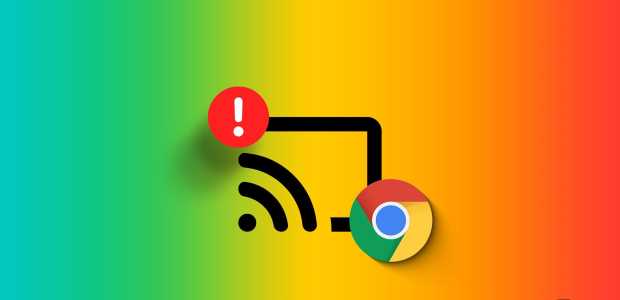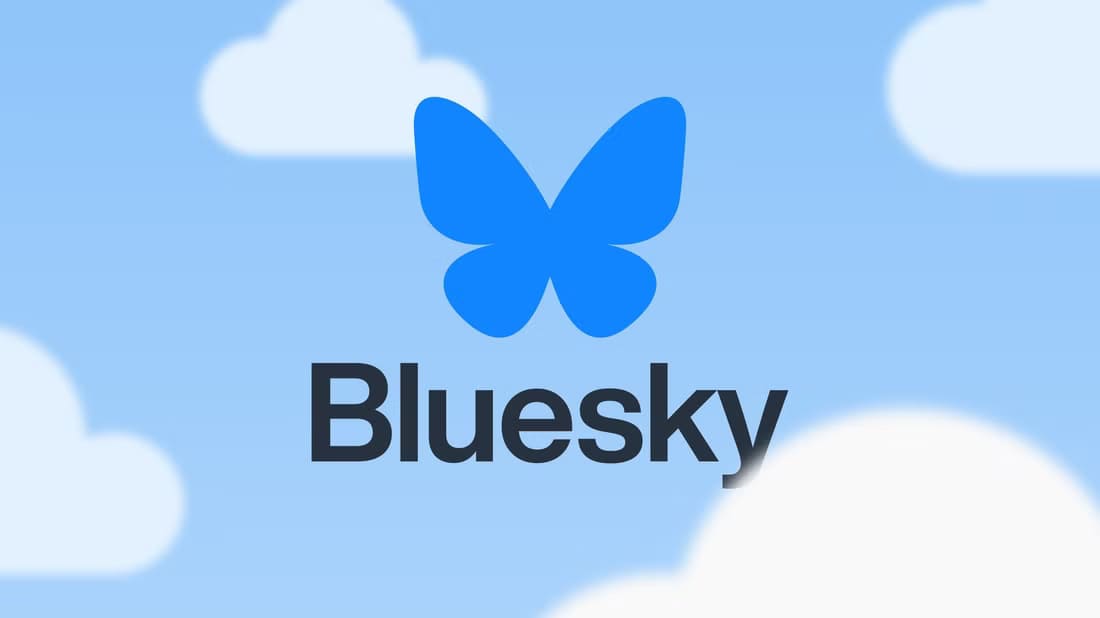Apple Kimliğiniz iPhone, Mac veya iPad'inizdeki e-posta kimliğinize veya telefon numaranıza bağlıdır. gibi diğer Apple servislerinde oturum açmak için aynı e-posta kimliğini kullanmanız gerekecektir. iMessage ile mesaj gönderme. Bir noktada, Apple Kimliğinizle ilişkili telefon numarasını değiştirebilirsiniz. Ve değiştirmek istediğinizde karşılaşabileceğiniz Apple kimliği bağlantı hataları senin. 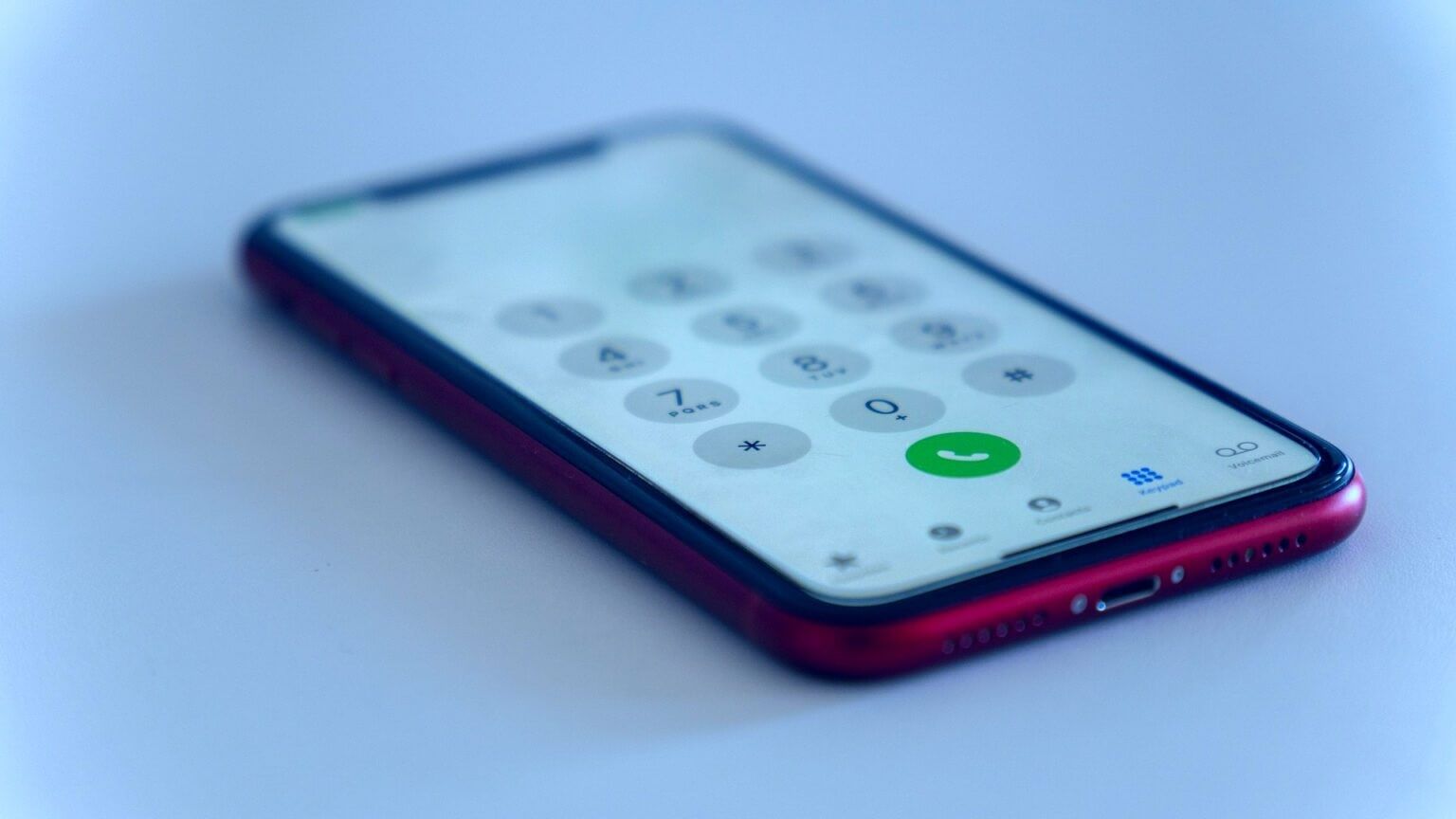
APPLE ID ile ilişkili telefon numarasını neden değiştirmelisiniz?
ile ilişkili telefon numarasını değiştirmek isteyebilirsiniz.Apple Kimliği çeşitli nedenlerle senin İster yeni bir operatöre geçin, ister yeni bir SIM kart seçin, yeni numarayı bağlamak ve kullanmak için eski telefon numaranızın Apple Kimliğinizle olan bağlantısını kaldırmanız gerekir. Aksi takdirde, şifreler ve oturum açma istemleri dahil tüm iletişimleriniz eski telefon numaranıza gönderilecektir.

Bu nedenle, Apple hizmetlerini başka bir cihazda kullanmaya devam etmek istiyorsanız, yeni numarayı etkinleştirmeden önce bu değişikliği yapmanız gerekir.
APPLE Kimliğinizle ilişkili telefon numarası nasıl değiştirilir?
Apple Kimliğinizle ilişkili telefon numarasını değiştirmenin iki yolu vardır. Bunun için iPhone'unuzu kullanabilirsiniz ve bu, aşağıdaki adımları izleyerek yapılabilir.
Apple Kimliğinizle ilişkili telefon numarasını iPhone üzerinden değiştirin
Adım 1: iPhone'unuzda Ayarlar uygulamasını açın ve sağ üstte görüntülenen adınıza dokunun.
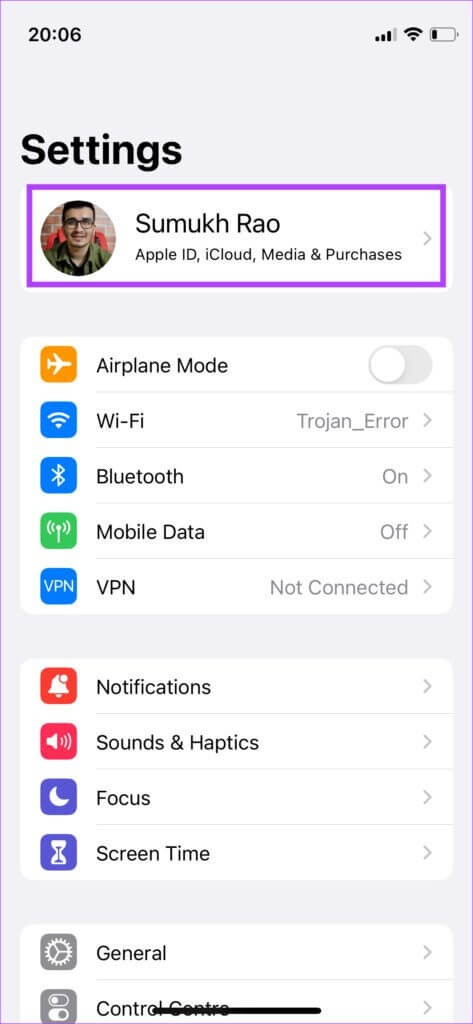
Adım 2: Ad, Telefon Numaraları ve E-posta'yı seçin.
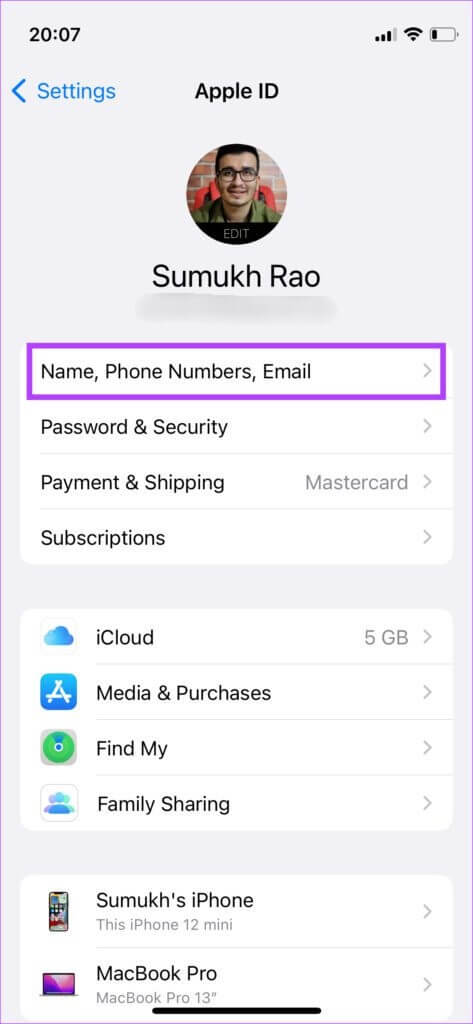
Aşama 3: İrtibat Noktası başlıklı bölümün altında, Apple Kimliğinizle ilişkili e-posta kimlikleri ve telefon numaraları görünür. Bu ayrıntıları değiştirmek için bir düzenleme seçeneği belirleyin.
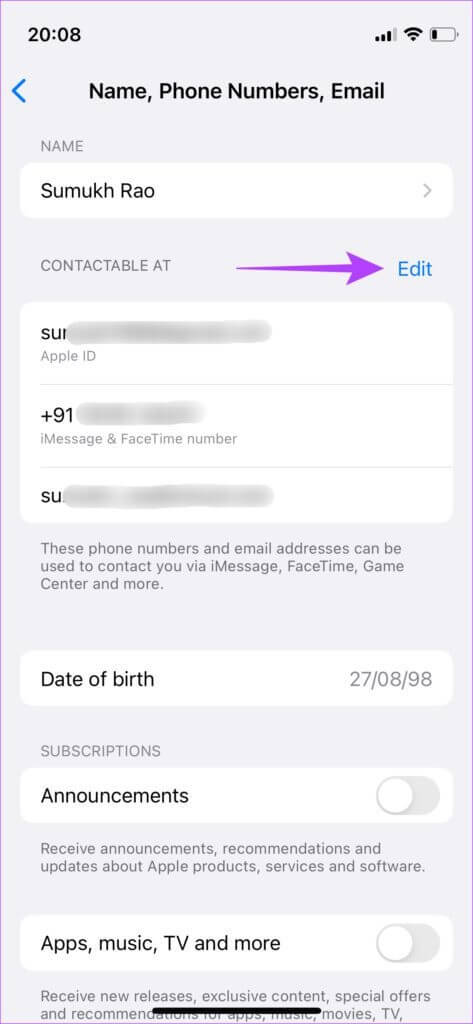
Adım 4: Apple Kimliğinizle yeni bir telefon numarası kaydetmek için E-posta veya Telefon Numarası Ekle'ye tıklayın.
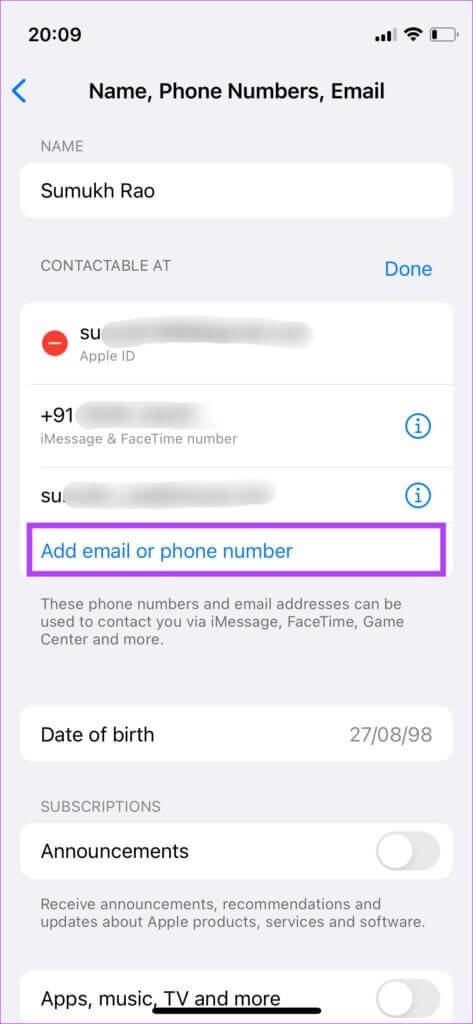
Adım 5: Açılır menüden "Telefon numarası ekle"yi seçin.
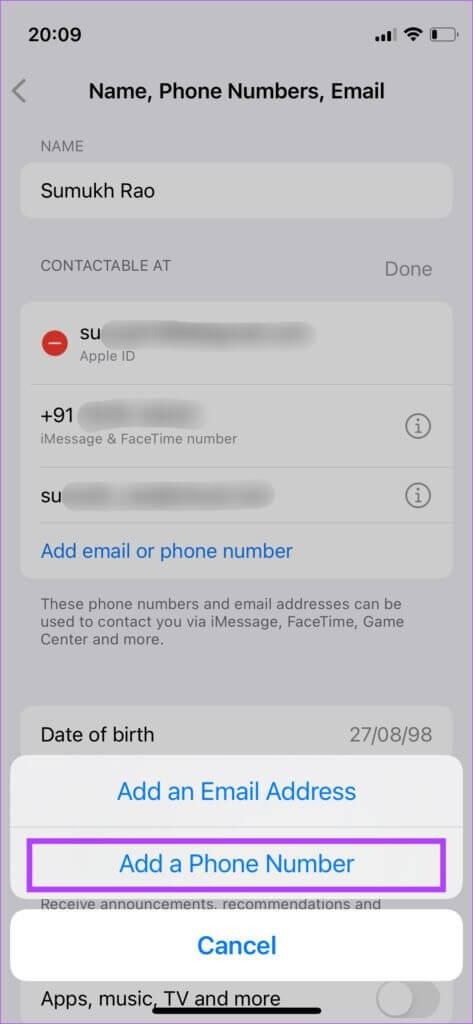
Aşama 6: Bölgeniz için doğru ülke kodunu seçin ve Apple Kimliğinizle ilişkilendirmek istediğiniz yeni telefon numarasını girin.
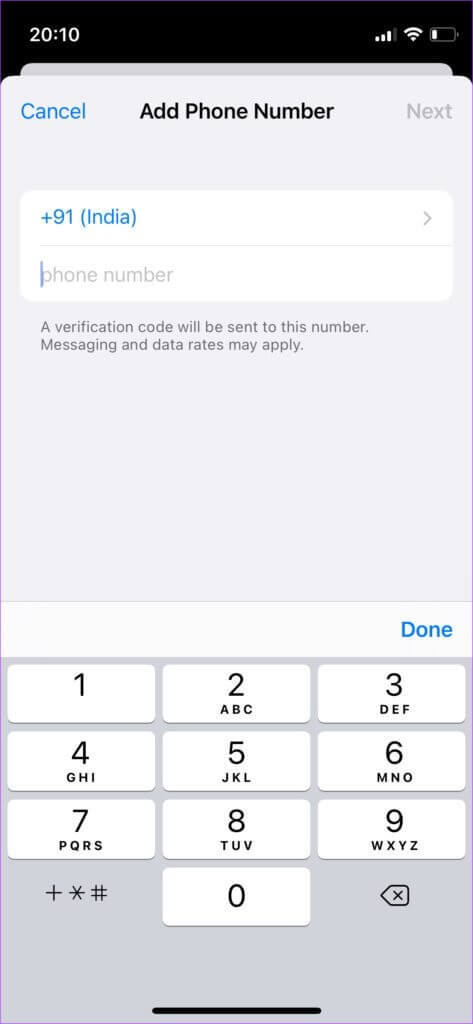
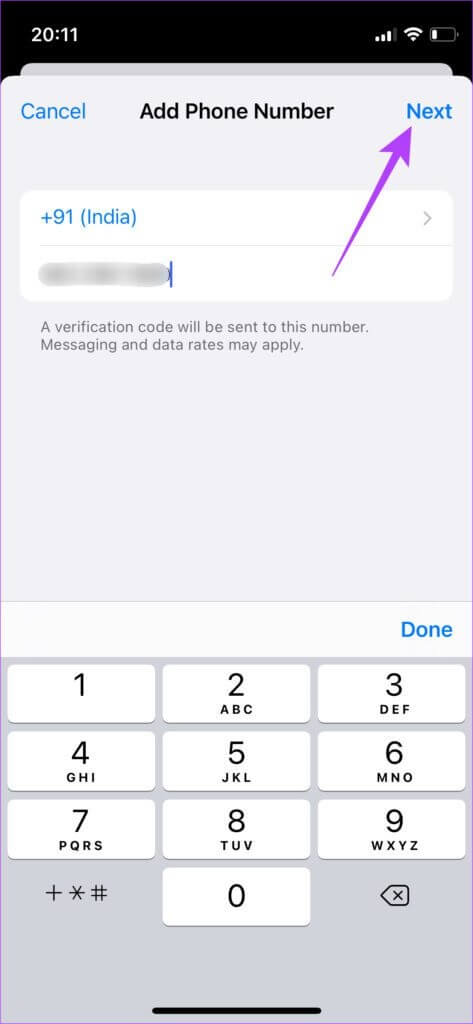
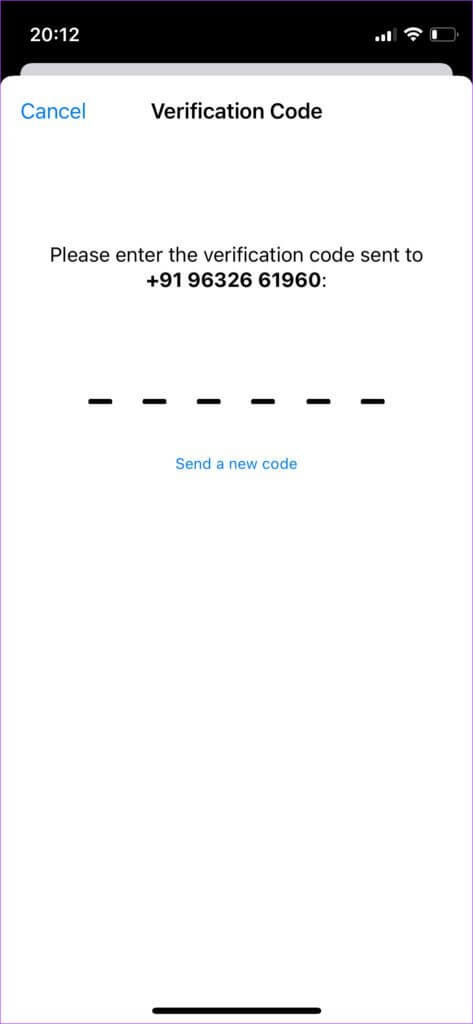
Ardından Apple, yeni telefon numaranızı Apple Kimliğinizle ilişkilendirir.
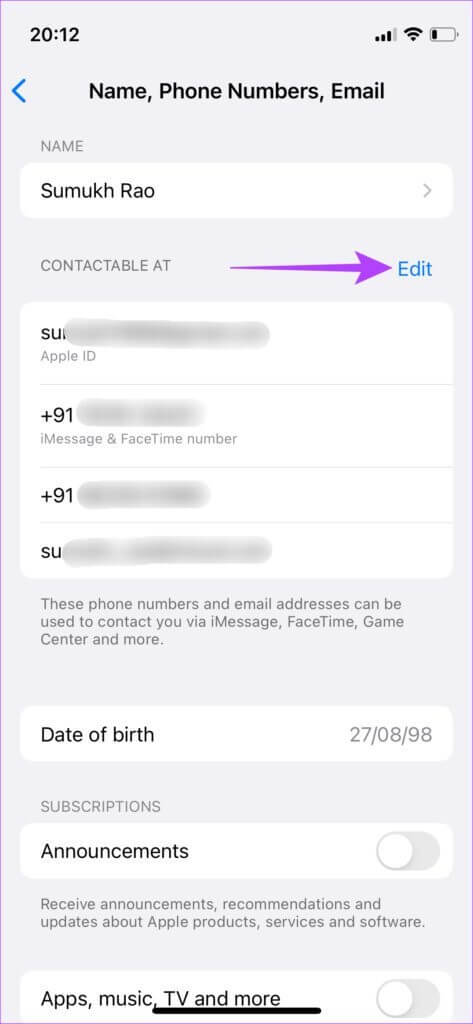
Alternatif olarak, eski numarayı kaldırmak ve yalnızca yenisini tutmak istiyorsanız, okumaya devam edin.
Aşama 9: İrtibat Noktası'nın yanındaki düzenle düğmesine tekrar dokunun.
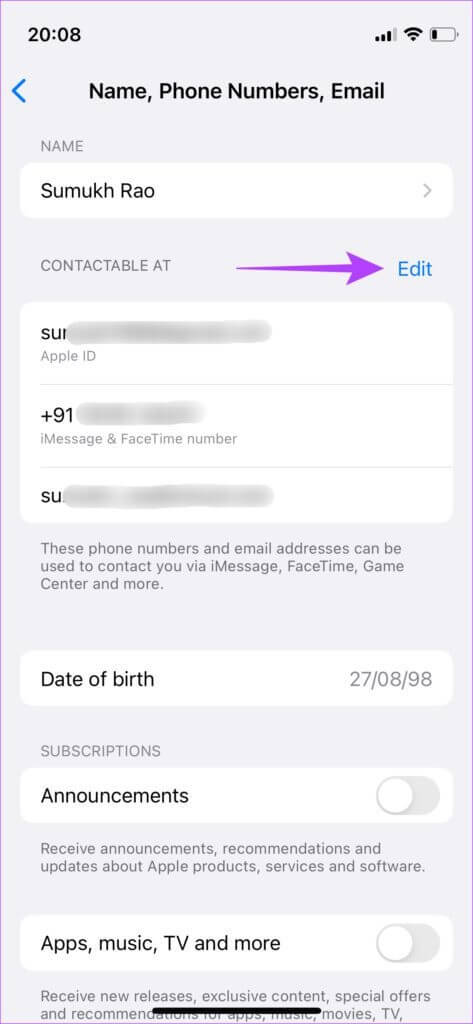
Adım 10: Silmek istediğiniz telefon numarasının yanındaki kırmızı “-” düğmesini seçin.
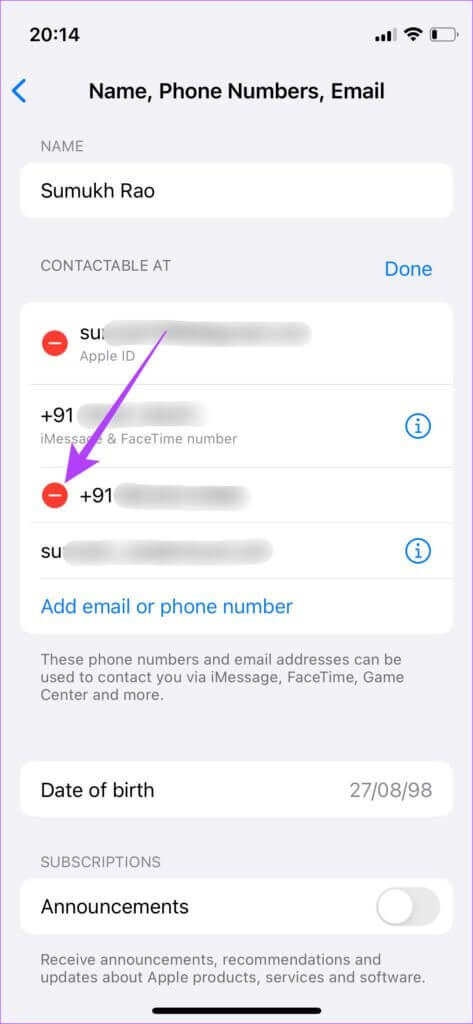
Adım 11: Sil'e basın.
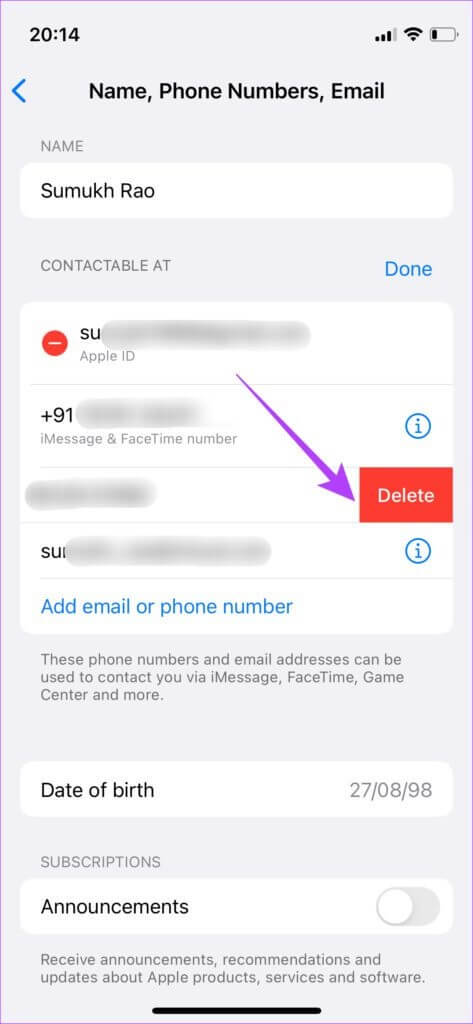
Aşama 12: Onay mesajında kaldır seçeneğini seçin.
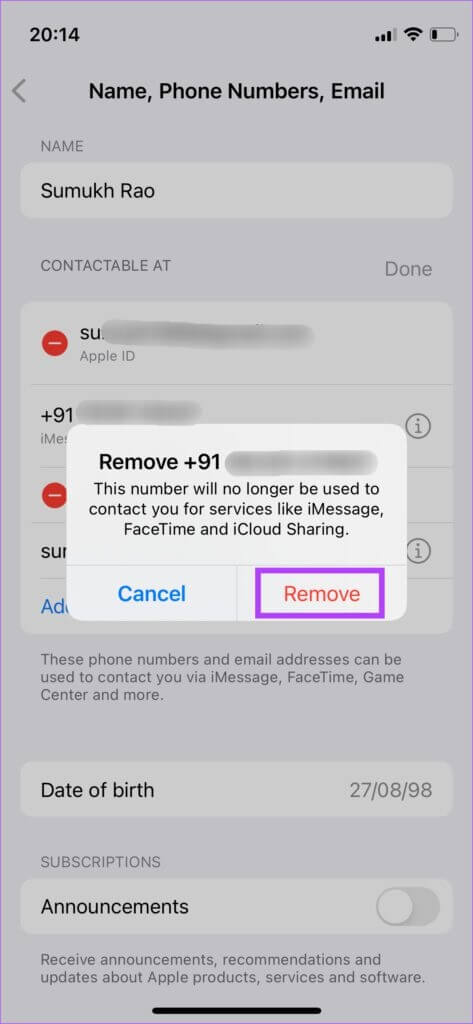
Mac'te Apple Kimliğinizle ilişkili telefon numarasını değiştirin
Ayrıca Mac'inizde Apple Kimliğinizle ilişkili telefon numarasını ekleyebilir veya değiştirebilirsiniz. Elbette, üzerindeki doğrulama kodunu almak ve görüntülemek için bir iPhone veya başka bir telefona ihtiyacınız olacak.
Adım 1: Mac'inizin ekranının sol üst köşesindeki Apple logosuna tıklayın.
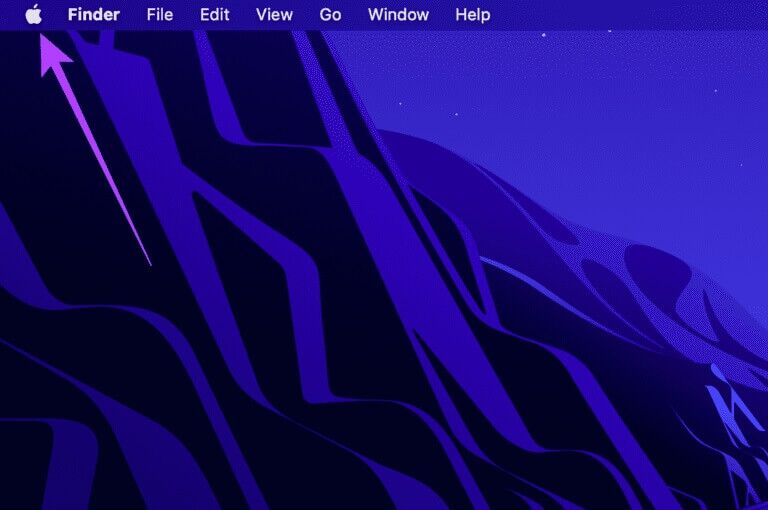
Adım 2: Menüden Sistem Tercihleri'ni seçin.
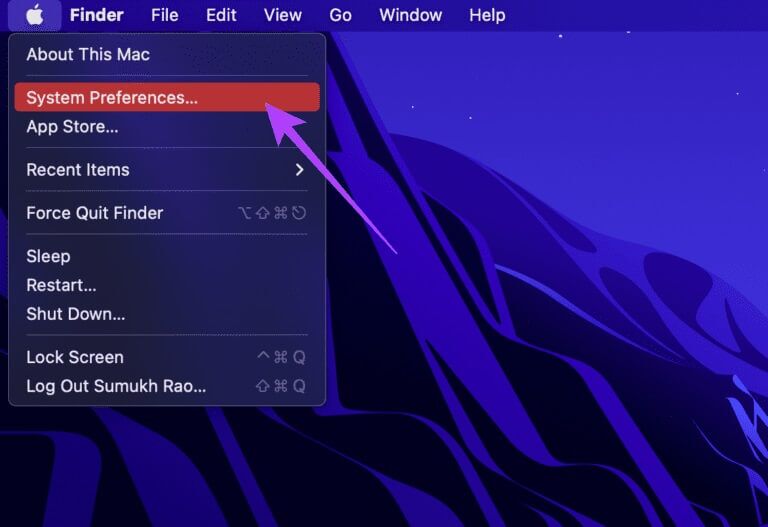
Aşama 3: Sağ üst köşedeki Apple Kimliği düğmesini tıklayın.
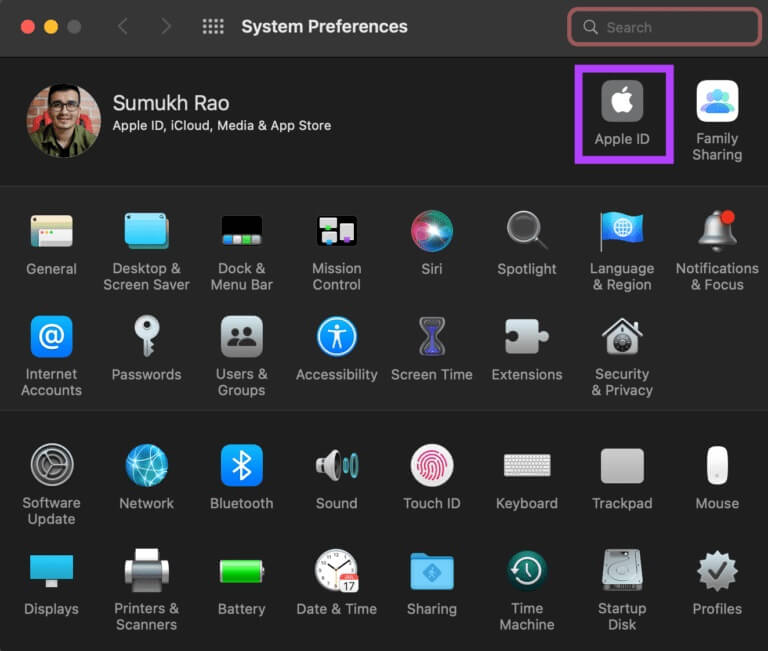
Adım 4: Sol sütundan "Ad, Telefon Numaraları ve E-posta" öğesini seçin.
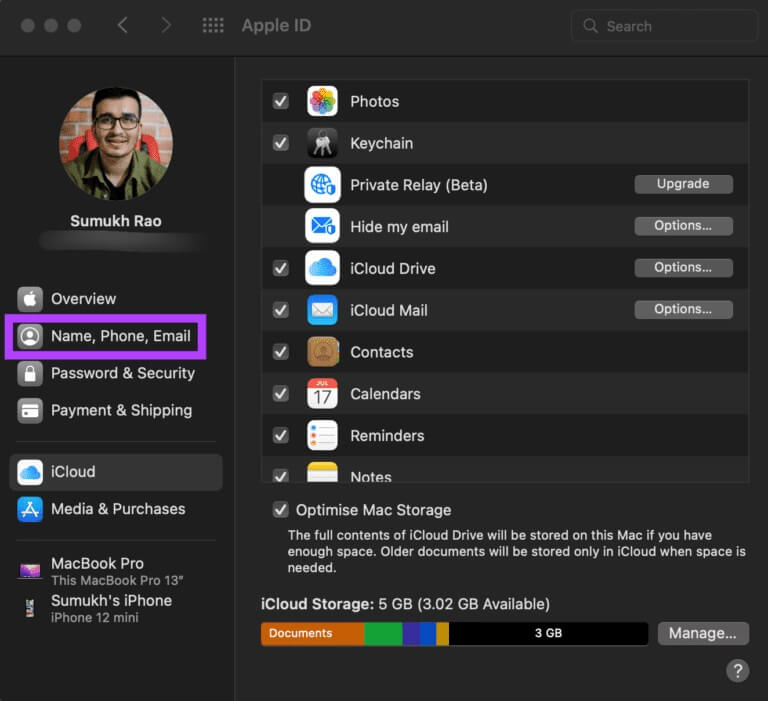
Adım 5: Apple Kimliğinizle ilişkili e-posta kimliklerini ve telefon numaralarını gösteren İletişim kurulabilir başlıklı bölüme gidin. Yeni bir telefon numarası eklemek için bu kutunun altındaki “+” düğmesine basın.
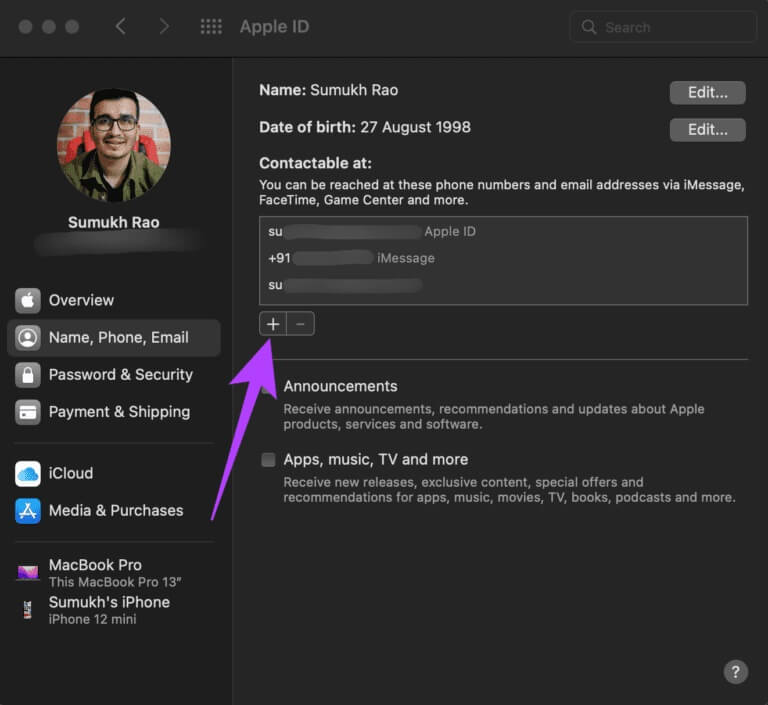
Aşama 6: Telefon numarasının yanındaki seçeneği belirleyin, ülke kodunuzu seçin ve yeni telefon numarasını ekleyin.
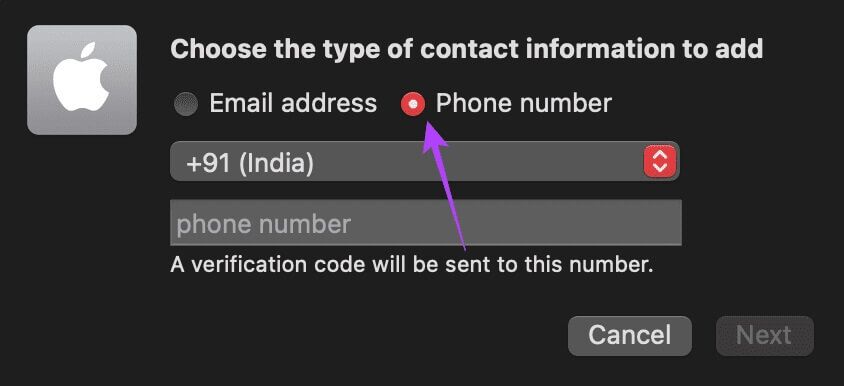
Adım 7: Bundan sonra İleri'ye tıklayın.
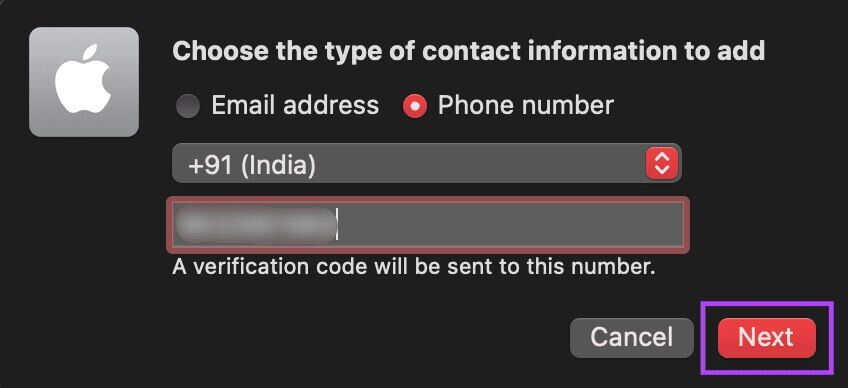
Adım 8: Apple size yeni telefon numarası için altı haneli bir doğrulama kodu gönderecek. Girin ve İleri'ye tıklayın.
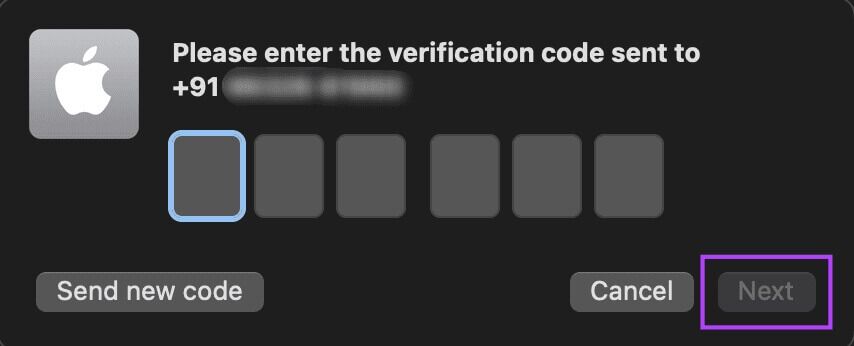
Bu, yeni telefon numaranızı Apple Kimliğinizle ilişkilendirir.
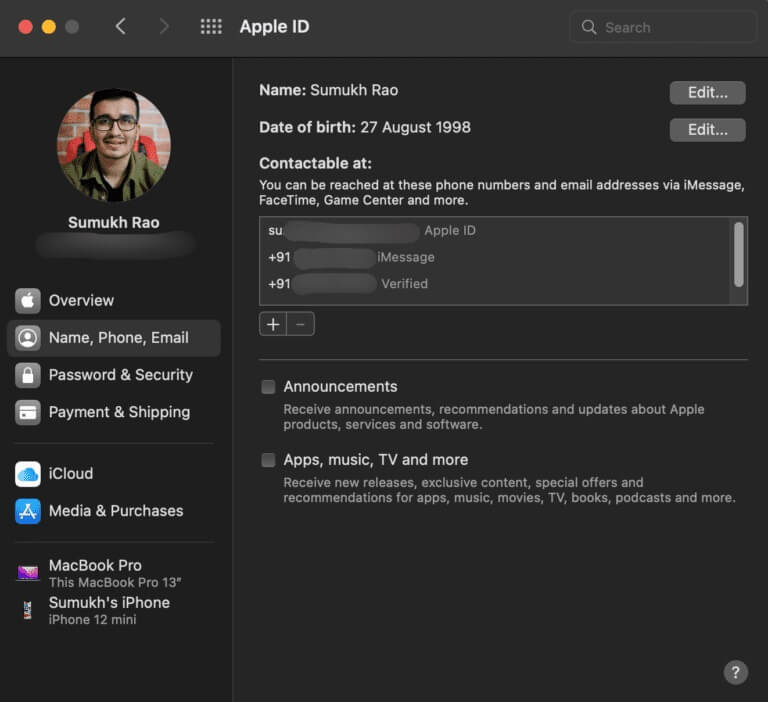
Bu noktada eski numaranın telefonunuza bağlı kalmasını istiyorsanız durabilirsiniz. Aksi takdirde, nasıl kaldırılacağını öğrenmek için devam edin.
Aşama 9: “Ulaşılabilir Adres” bölümünün altındaki kutudan eski telefon numarasını seçin. Silmek için aşağıdaki “-” düğmesine tıklayın.
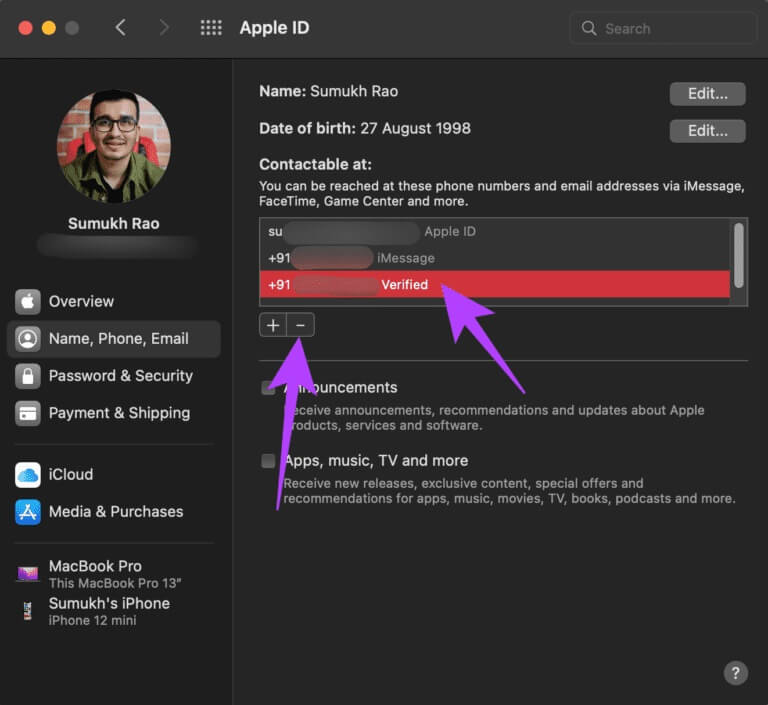
Adım 10: Kararınızı onaylamak için istemde Telefonu sil seçeneğini seçin.
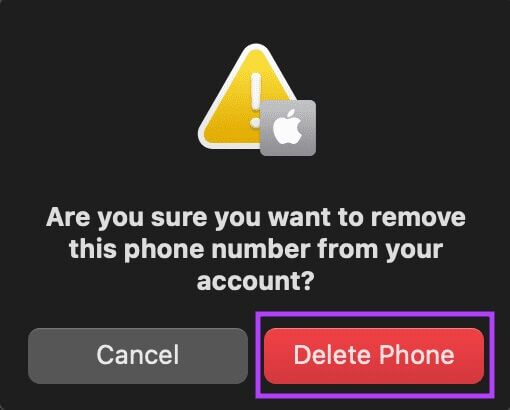
Apple, eski telefon numaranızın bağlantısını kesecek ve Apple Kimliğinizden kaldıracaktır.
APPLE ID'nize yeni bir telefon numarası ekleyin
Mevcut numaranızı değiştirebilir veya mevcut numaranıza bir telefon numarası ekleyebilirsiniz. Ancak bu, tüm güvenlik talepleriniz için iki farklı telefon numarası oluşturacaktır, bu nedenle her iki telefona da sahip olmanız gerekir. Eski telefon numarasının Apple Kimliğinizle olan bağlantısını kaldırmak en iyi seçenektir.